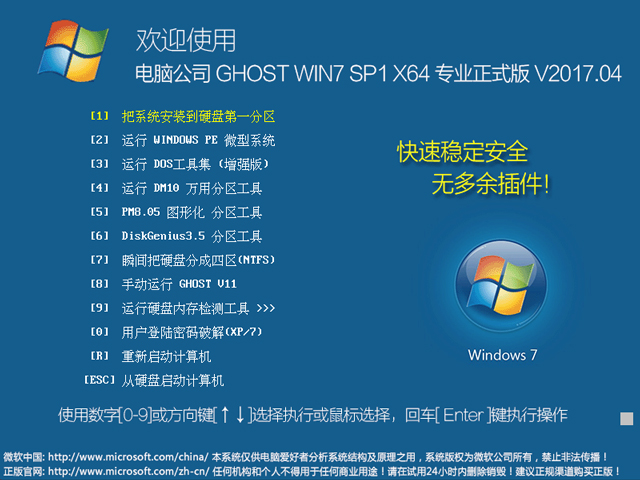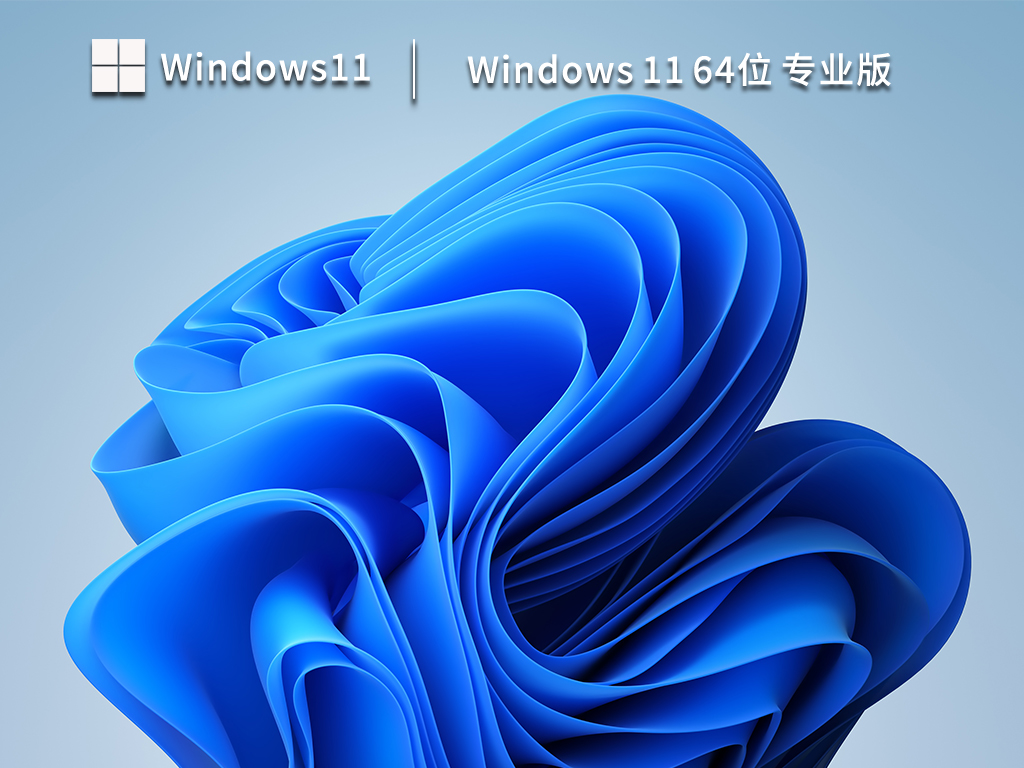focusky动画演示大师怎么使用布局模板?
focusky动画演示大师对于我们来说是一款比较不错的幻灯片制作工具,对于我们使用者来说,如果有一个比较好的模版,那么我们在制作幻灯片的过程当中将非常的方便,这里focusky动画演示大师也给我们提供这样的功能,也就是我们可以直接使用focusky动画演示大师的模版经行设置我们的幻灯片,那么怎么插入呢?下面跟着小编一起学习吧。
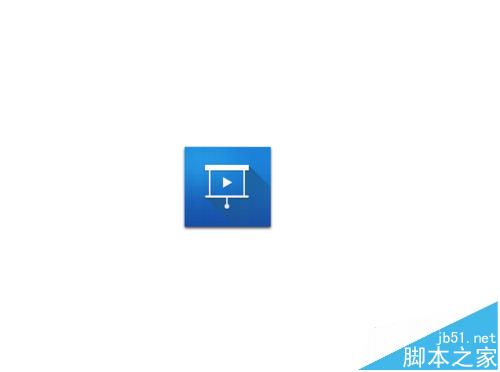
1、首先我们需要打开我们focusky动画演示大师,然后我们在主界面点击新建空白项目,如果我们是导入PPT 也是可以点击导入PPT新建项目,或者我们点击从发布的文件新建也是可以的。
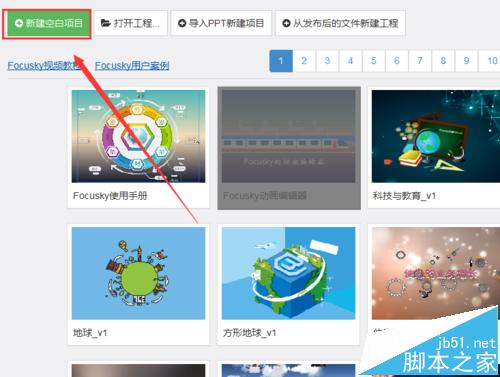
2、然后我们就是点击布局模版了,这里我们在focusky动画演示大师的最右边有一个工具栏图标,从下向上第二个图标也就是我们的布局模版了,这里我们点击这个图标就可以了。这也是唯一的方式。
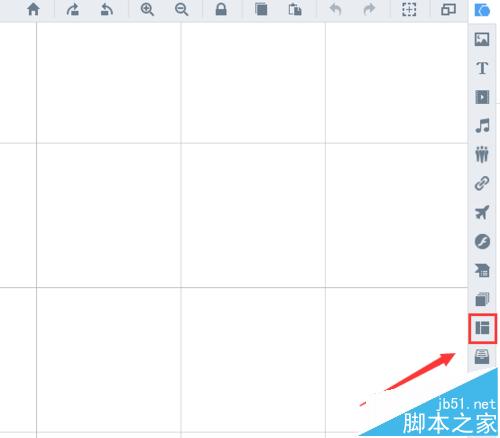
3、然后我们的focusky动画演示大师右边会弹出一些模版,这里我们可以自己选择一个合适自己的模版就可以了。这里布局模版还是比较少的,所以选择面比较少,不过我们也是可以自己设置的。
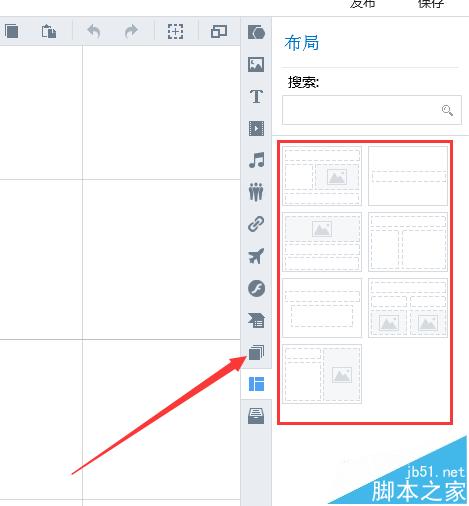
4、我们选择好我们的模版过后,就直接插入到我们编辑窗口了,这里我们点击这个模版,然后会看到这个模版是一个组合的,我们可以放大缩小或者移动。不过我们需要的就是利用这个来添加我们的文字和图片。这里我们需要点击取消组合。
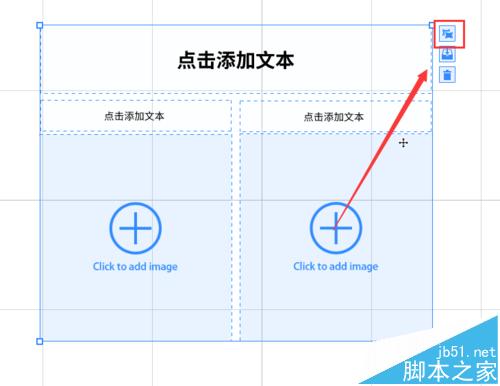
5、如果我们不取消组合的话,那么我们是没有办法插入文字和图片的,这里我们可以看到模版当中有点击添加文本,这个也就是我们添加文字的地方,我们点击输入我们的文本就可以了。
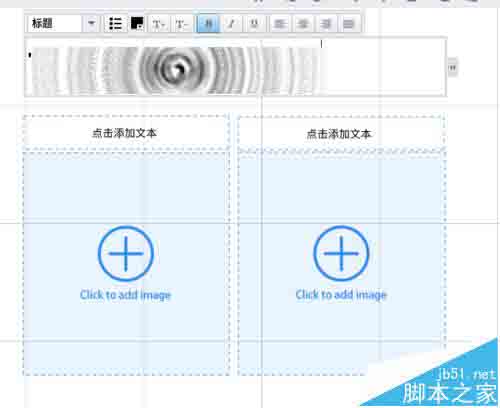
6、接下来就是添加图片了,这里我们就是点击那个加号的图标,也就是click to add image 翻译过来也就是添加图片。不同的模版可以添加的图片数量是不同的哟。
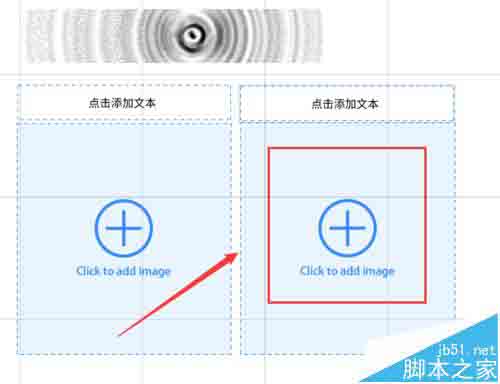
7、然后我们就是在本地当中选择我们需要添加的图片就可以了,不过建议不要太大了,不然到时候我们的模版图片是装不下的。所以最好选择一个合适的图片,或者我们在添加之前修改一下图片的大小。
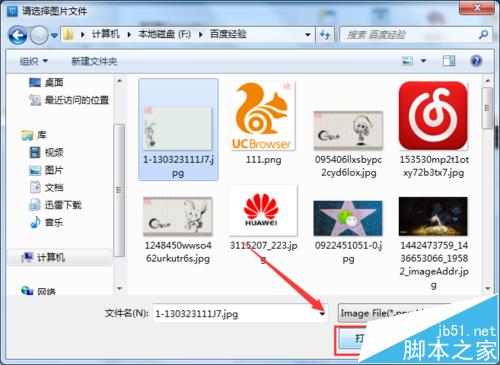
8、然后我们图片添加完成过后,也是可以对图片经行修改的,这里包括大小以及方向都是可以修改的。所以大家根据自己的需要经行合适的调整就可以来。

9、我们在输入好文字和图片过后,我们就是框选我们的模版经行组合了,因为如果我们没有经行组合的话,那么文字框和图片框是散乱的,这样会很容易错乱,特别是我们在移动的时候,所以到时候最好是组合一下比较好。
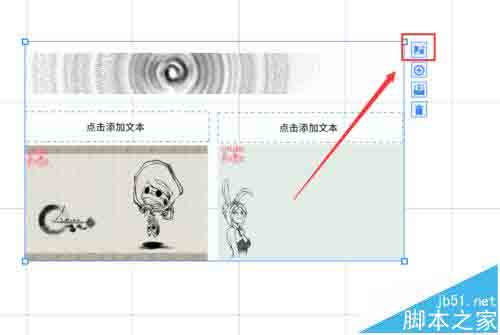
相关推荐:
推荐系统
电脑公司Ghost Win8.1 x32 精选纯净版2022年7月(免激活) ISO镜像高速下载
语言:中文版系统大小:2.98GB系统类型:Win8电脑公司Ghost Win8.1x32位纯净版V2022年7月版本集成了自2022流行的各种硬件驱动,首次进入系统即全部硬件已安装完毕。电脑公司Ghost Win8.1x32位纯净版具有更安全、更稳定、更人性化等特点。集成最常用的装机软件,精心挑选的系统维护工具,加上绿茶独有
微软Win11原版22H2下载_Win11GHOST 免 激活密钥 22H2正式版64位免费下载
语言:中文版系统大小:5.13GB系统类型:Win11微软Win11原版22H2下载_Win11GHOST 免 激活密钥 22H2正式版64位免费下载系统在家用办公上跑分表现都是非常优秀,完美的兼容各种硬件和软件,运行环境安全可靠稳定。Win11 64位 Office办公版(免费)优化 1、保留 Edge浏览器。 2、隐藏“操作中心”托盘图标。 3、保留常用组件(微软商店,计算器,图片查看器等)。 5、关闭天气资讯。
Win11 21H2 官方正式版下载_Win11 21H2最新系统免激活下载
语言:中文版系统大小:4.75GB系统类型:Win11Ghost Win11 21H2是微软在系统方面技术积累雄厚深耕多年,Ghost Win11 21H2系统在家用办公上跑分表现都是非常优秀,完美的兼容各种硬件和软件,运行环境安全可靠稳定。Ghost Win11 21H2是微软最新发布的KB5019961补丁升级而来的最新版的21H2系统,以Windows 11 21H2 22000 1219 专业版为基础进行优化,保持原汁原味,系统流畅稳定,保留常用组件
windows11中文版镜像 微软win11正式版简体中文GHOST ISO镜像64位系统下载
语言:中文版系统大小:5.31GB系统类型:Win11windows11中文版镜像 微软win11正式版简体中文GHOST ISO镜像64位系统下载,微软win11发布快大半年了,其中做了很多次补丁和修复一些BUG,比之前的版本有一些功能上的调整,目前已经升级到最新版本的镜像系统,并且优化了自动激活,永久使用。windows11中文版镜像国内镜像下载地址微软windows11正式版镜像 介绍:1、对函数算法进行了一定程度的简化和优化
微软windows11正式版GHOST ISO镜像 win11下载 国内最新版渠道下载
语言:中文版系统大小:5.31GB系统类型:Win11微软windows11正式版GHOST ISO镜像 win11下载 国内最新版渠道下载,微软2022年正式推出了win11系统,很多人迫不及待的要体验,本站提供了最新版的微软Windows11正式版系统下载,微软windows11正式版镜像 是一款功能超级强大的装机系统,是微软方面全新推出的装机系统,这款系统可以通过pe直接的完成安装,对此系统感兴趣,想要使用的用户们就快来下载
微软windows11系统下载 微软原版 Ghost win11 X64 正式版ISO镜像文件
语言:中文版系统大小:0MB系统类型:Win11微软Ghost win11 正式版镜像文件是一款由微软方面推出的优秀全新装机系统,这款系统的新功能非常多,用户们能够在这里体验到最富有人性化的设计等,且全新的柔软界面,看起来非常的舒服~微软Ghost win11 正式版镜像文件介绍:1、与各种硬件设备兼容。 更好地完成用户安装并有效地使用。2、稳定使用蓝屏,系统不再兼容,更能享受无缝的系统服务。3、为
雨林木风Windows11专业版 Ghost Win11官方正式版 (22H2) 系统下载
语言:中文版系统大小:4.75GB系统类型:雨林木风Windows11专业版 Ghost Win11官方正式版 (22H2) 系统下载在系统方面技术积累雄厚深耕多年,打造了国内重装系统行业的雨林木风品牌,其系统口碑得到许多人认可,积累了广大的用户群体,雨林木风是一款稳定流畅的系统,一直以来都以用户为中心,是由雨林木风团队推出的Windows11国内镜像版,基于国内用户的习惯,做了系统性能的优化,采用了新的系统
雨林木风win7旗舰版系统下载 win7 32位旗舰版 GHOST 免激活镜像ISO
语言:中文版系统大小:5.91GB系统类型:Win7雨林木风win7旗舰版系统下载 win7 32位旗舰版 GHOST 免激活镜像ISO在系统方面技术积累雄厚深耕多年,加固了系统安全策略,雨林木风win7旗舰版系统在家用办公上跑分表现都是非常优秀,完美的兼容各种硬件和软件,运行环境安全可靠稳定。win7 32位旗舰装机版 v2019 05能够帮助用户们进行系统的一键安装、快速装机等,系统中的内容全面,能够为广大用户
相关文章
- 深度启动盘制作工具(Deepin Boot Maker)怎么安装kubuntu?Deepin Boot Maker图文教程
- 微信扫描二维码 关注中国电信广东客服100%免费得1Q币
- 微信朋友圈红包照片怎么破解 微信朋友圈红包照片破解方法
- 芒果TV老板键怎么设置? 芒果TV老板键快捷键的设置方法
- potplayer怎么设置为最前端操作?
- qq怎么往腾讯微云里上传文件夹?
- 支付宝红包快手怎么用?支付宝红包快手抢红包的方法
- excel对数坐标刻度的图表该怎么制作
- 犀牛rhinoceros7.0怎么安装破解?犀牛7.0详细破解图文教程(附注册机下载)
- 怎么在天正建筑里新建图层?天正创建新图层及更改图层颜色的方法介绍
- 微信电子发票在哪里申请? 微信开电子发票的教程
- 网易有道云笔记四种获取免费扩容的小技巧
- 为什么车票一下就没了?12306网上购票攻略
- 高德地图如何开启放大及缩小按钮?
- 健康猫app怎么报名邀约?
- proe怎么制作遥控器模型?
- IE浏览器缓存所存放的文件夹怎么更换?
- C4D正方形怎么变三角形? C4D多边形变三角形的技巧
热门系统
- 1华硕笔记本&台式机专用系统 GhostWin7 32位正式旗舰版2018年8月(32位)ISO镜像下载
- 2深度技术 Windows 10 x86 企业版 电脑城装机版2018年10月(32位) ISO镜像免费下载
- 3电脑公司 装机专用系统Windows10 x86喜迎国庆 企业版2020年10月(32位) ISO镜像快速下载
- 4雨林木风 Ghost Win7 SP1 装机版 2020年4月(32位) 提供下载
- 5深度技术 Windows 10 x86 企业版 六一节 电脑城装机版 版本1903 2022年6月(32位) ISO镜像免费下载
- 6深度技术 Windows 10 x64 企业版 电脑城装机版2021年1月(64位) 高速下载
- 7新萝卜家园电脑城专用系统 Windows10 x64 企业版2019年10月(64位) ISO镜像免费下载
- 8新萝卜家园 GhostWin7 SP1 最新电脑城极速装机版2018年8月(32位)ISO镜像下载
- 9电脑公司Ghost Win8.1 x32 精选纯净版2022年5月(免激活) ISO镜像高速下载
- 10新萝卜家园Ghost Win8.1 X32 最新纯净版2018年05(自动激活) ISO镜像免费下载
热门文章
常用系统
- 1华硕笔记本&台式机专用系统 海量驱动 GHOSTXPSP3 2018年7月 ISO镜像下载
- 2深度技术 GHOST WIN10 X64 装机专业版 V2018.03 下载
- 3雨林木风 GHOST WIN7 SP1 X86 优化正式版 V2018.12(32位) 下载
- 4windows11 oem dm版企业版 64位 v2023下载
- 5电脑公司 GHOST WIN7 SP1 X64 专业正式版 V2017.04(64位) 下载
- 6Win11镜像下载官网版_Win11 22H2专业版系统纯净版下载
- 7大地最新Win11系统下载_大地Ghost Win11官方原版ISO镜像下载
- 8惠普Windows10家庭版64位下载_惠普Win10 OEM系统原版下载
- 9深度技术Ghost Win10 好用专业版x64 v2023.03免费下载
- 10电脑公司Ghost Win7 Sp1 喜迎国庆 装机万能版2021年10月(32位) 提供下载